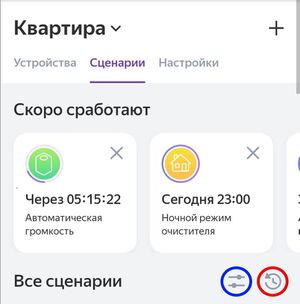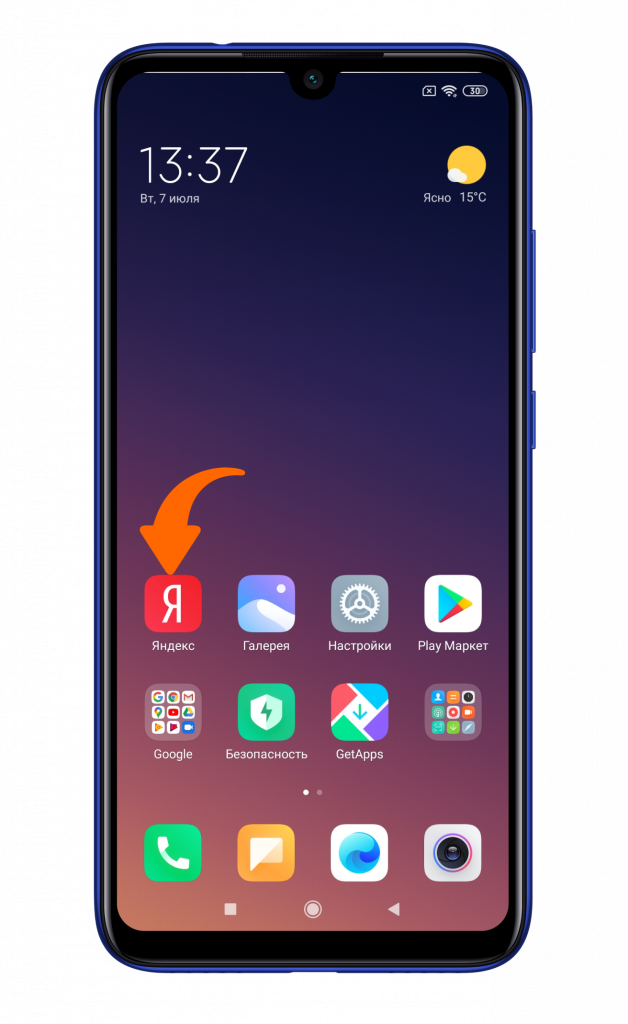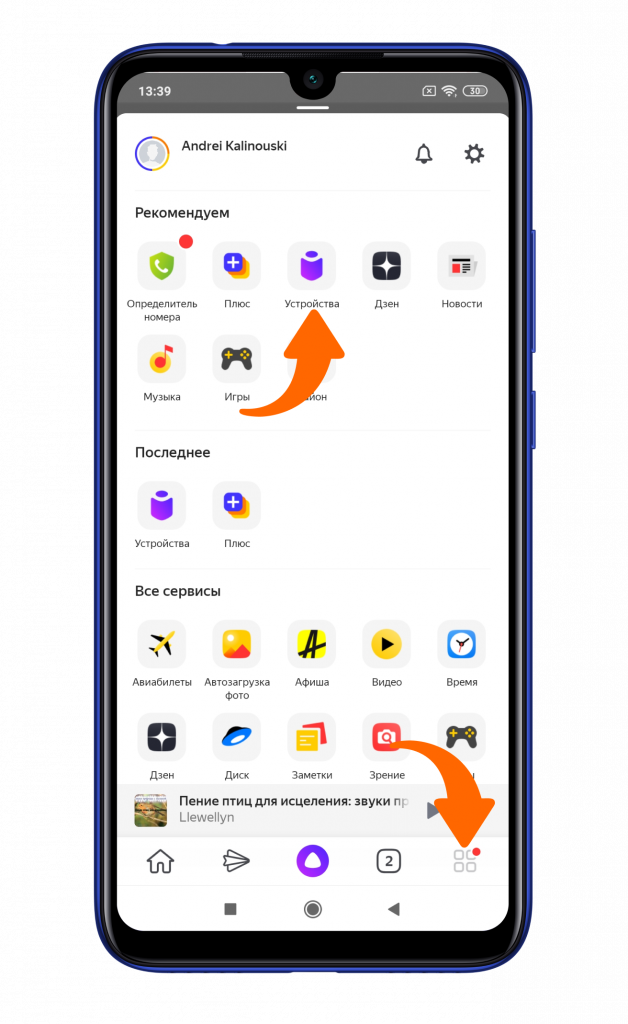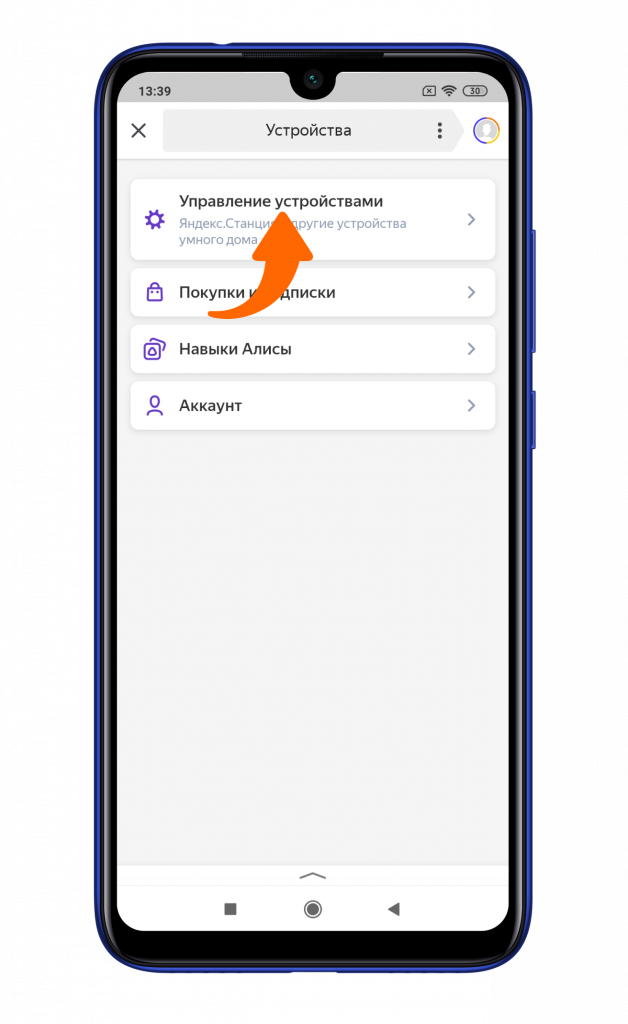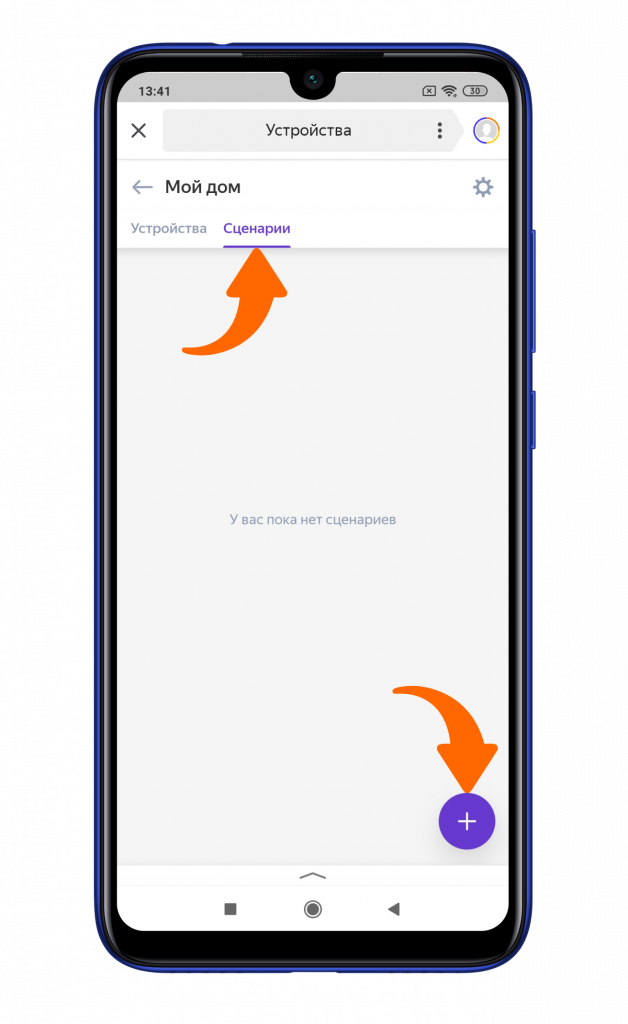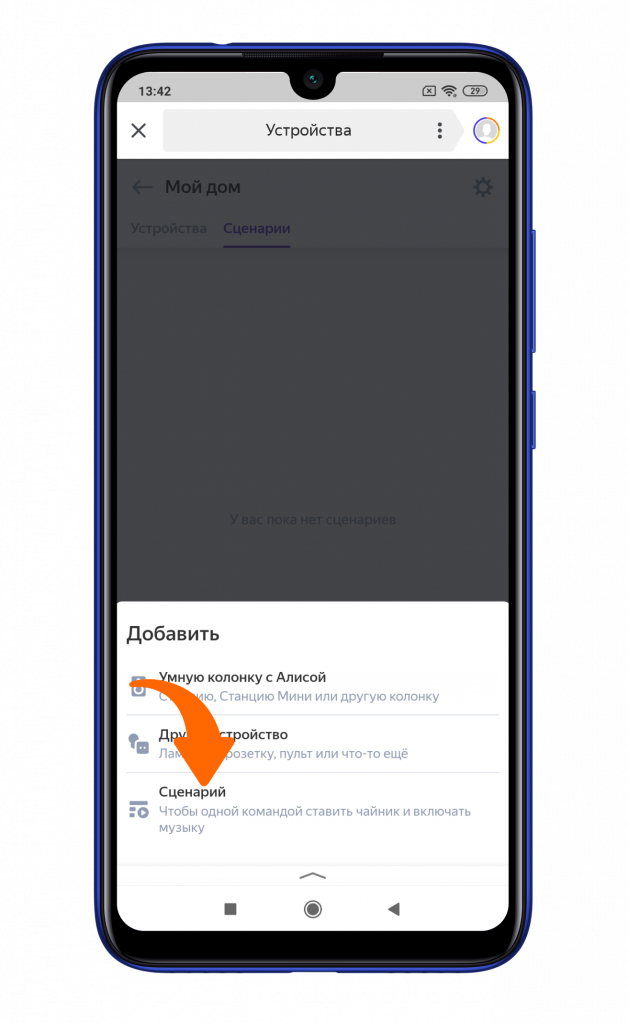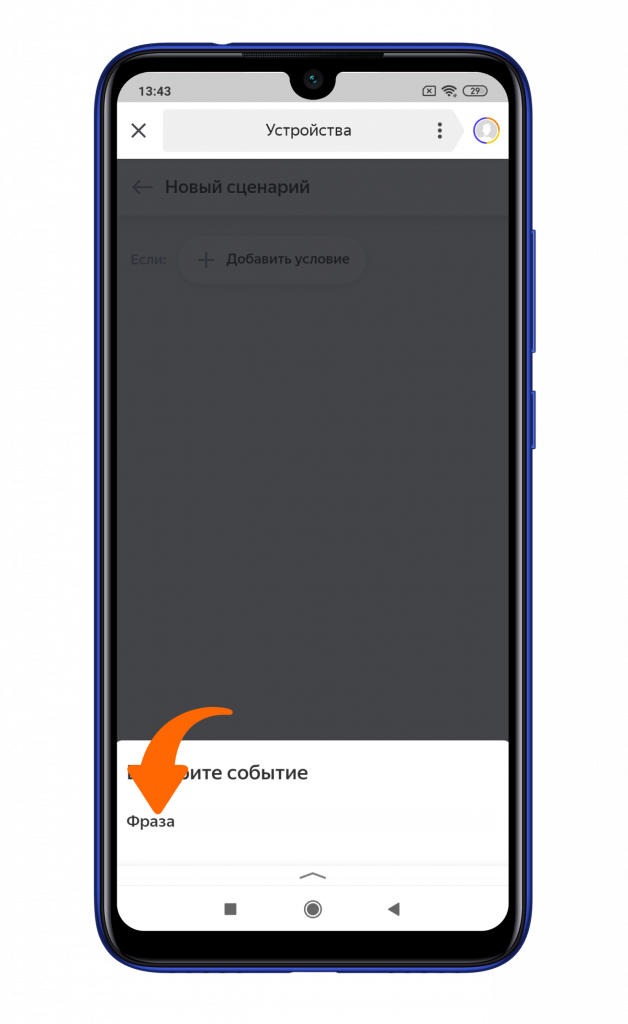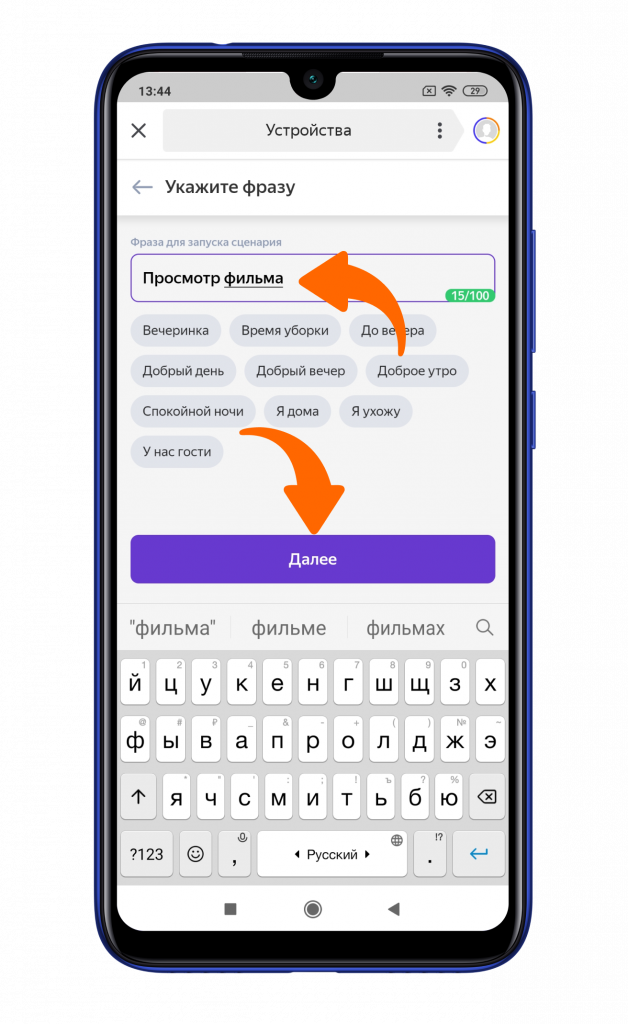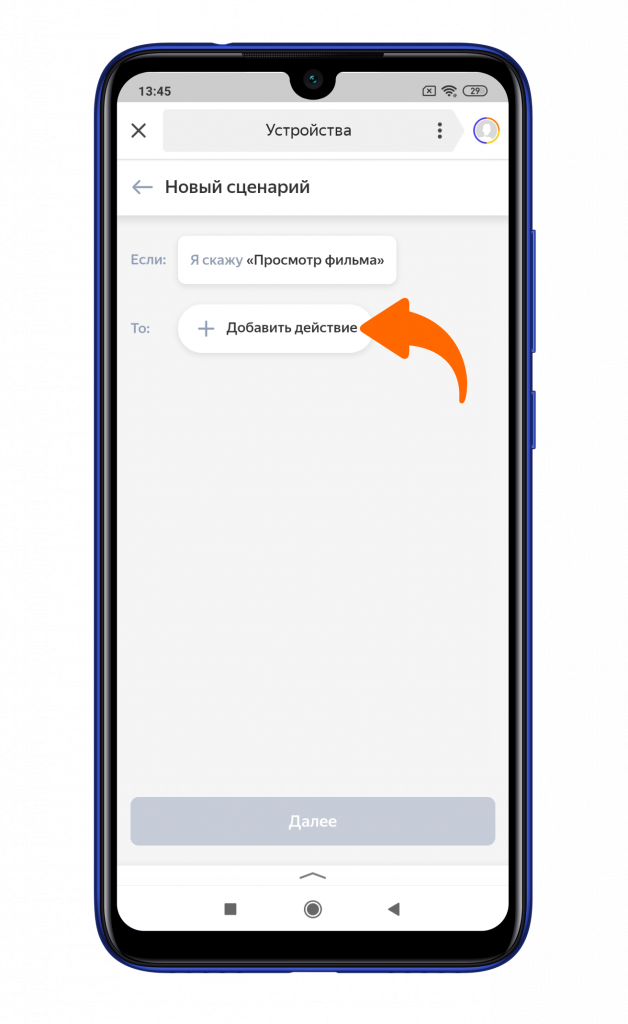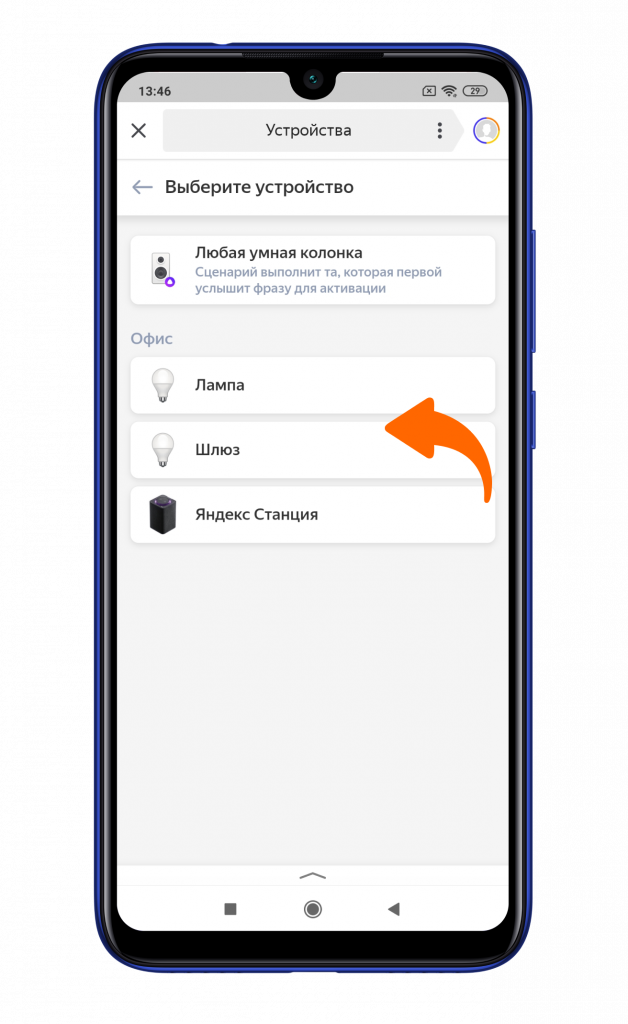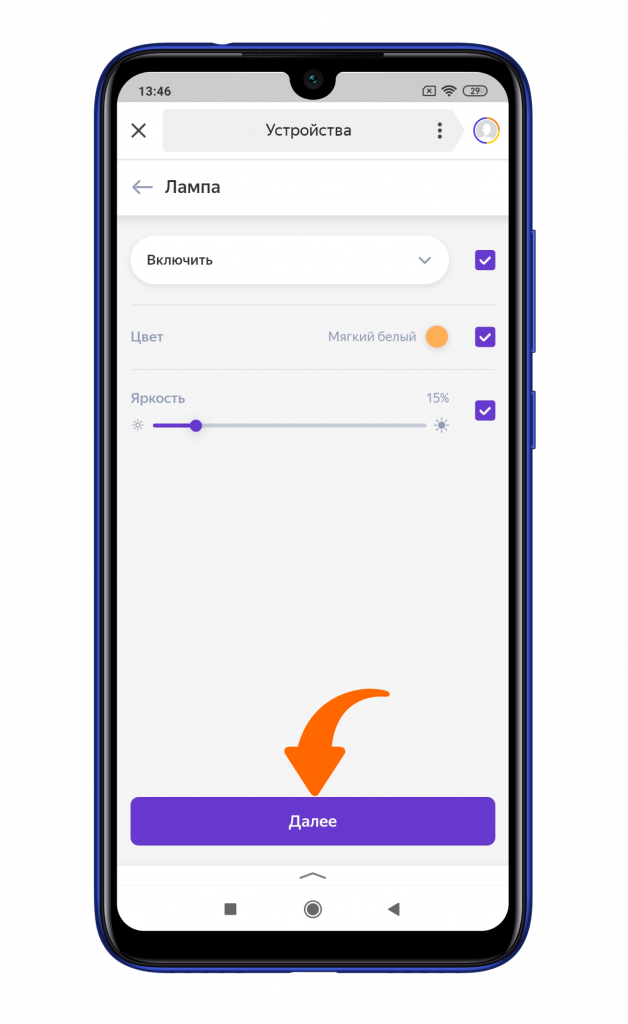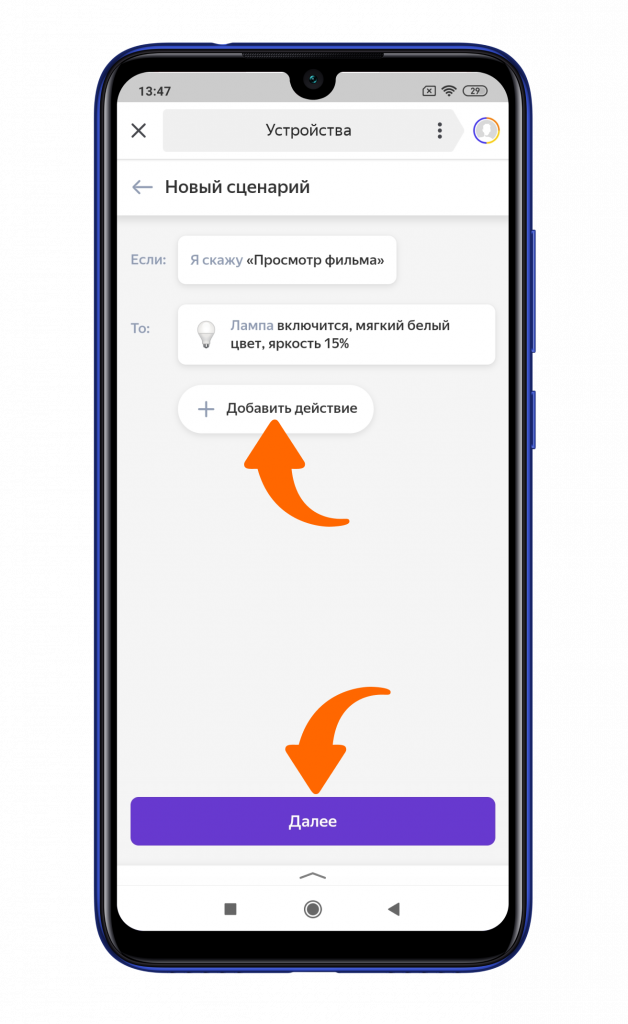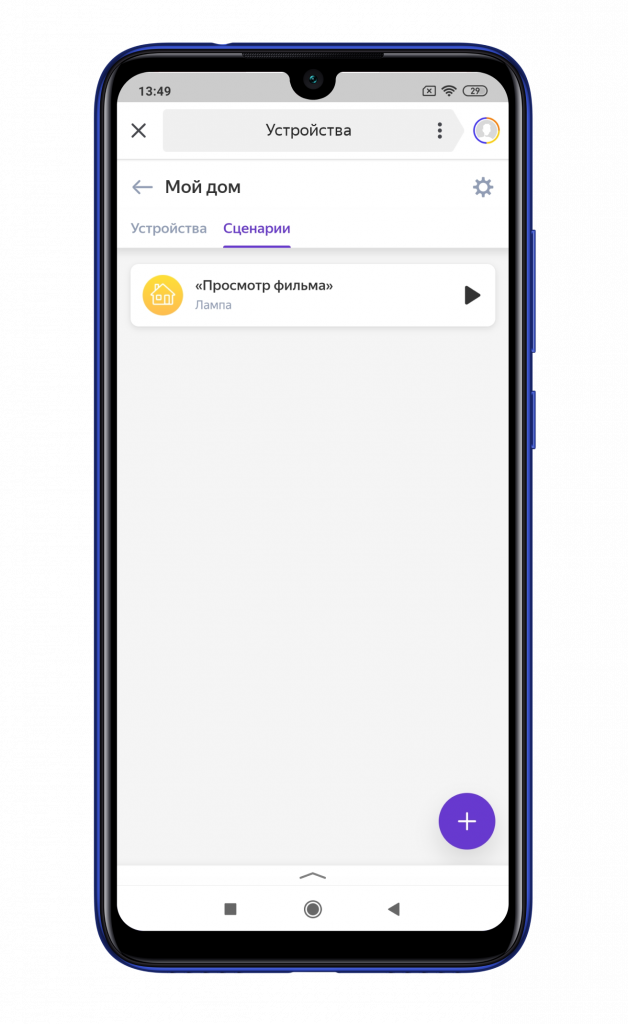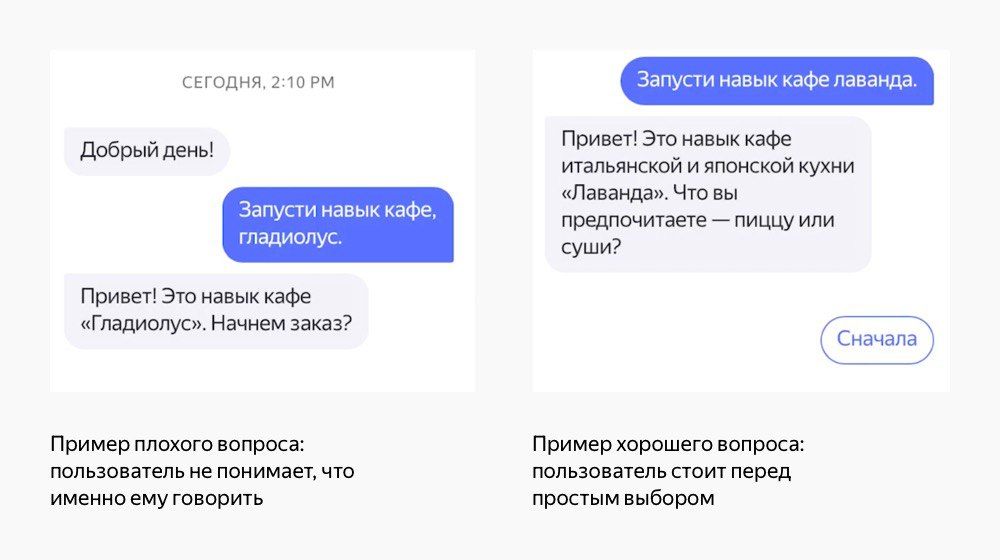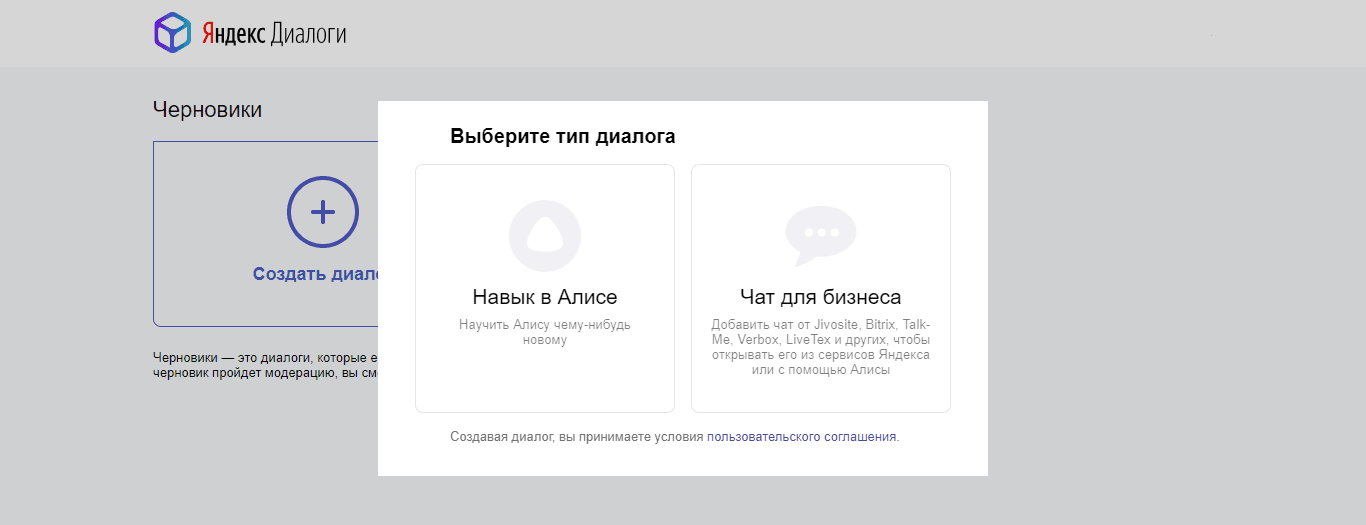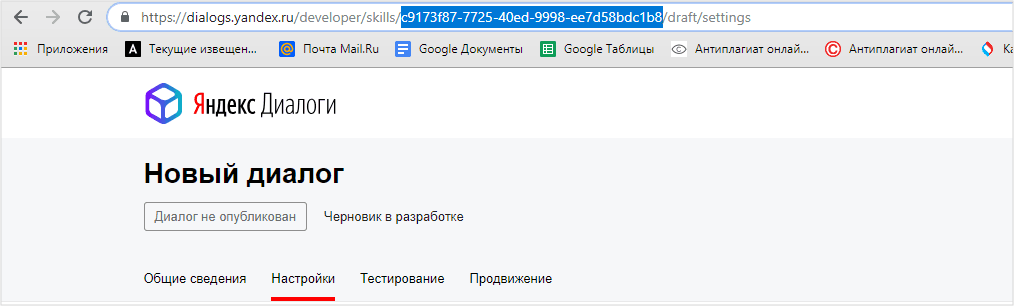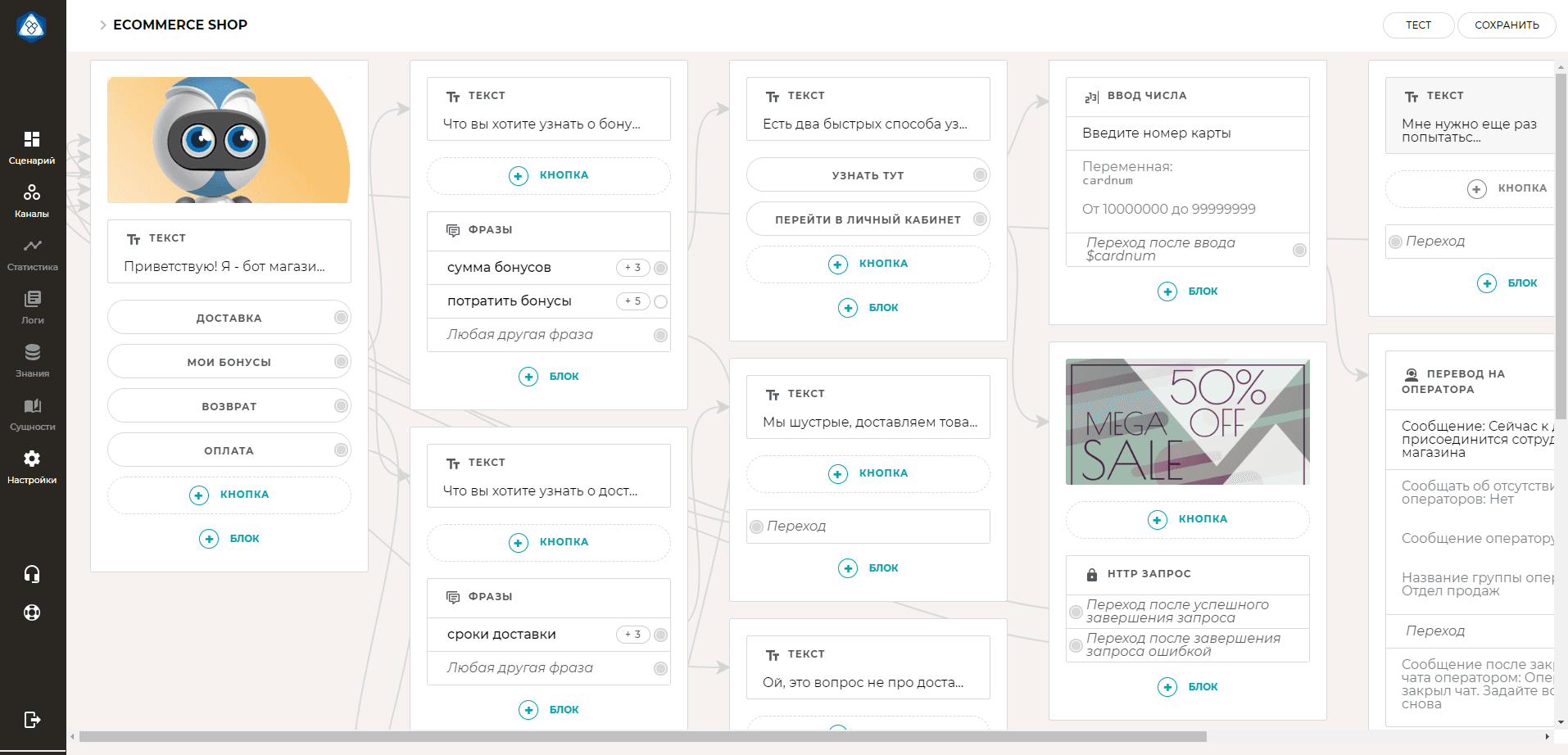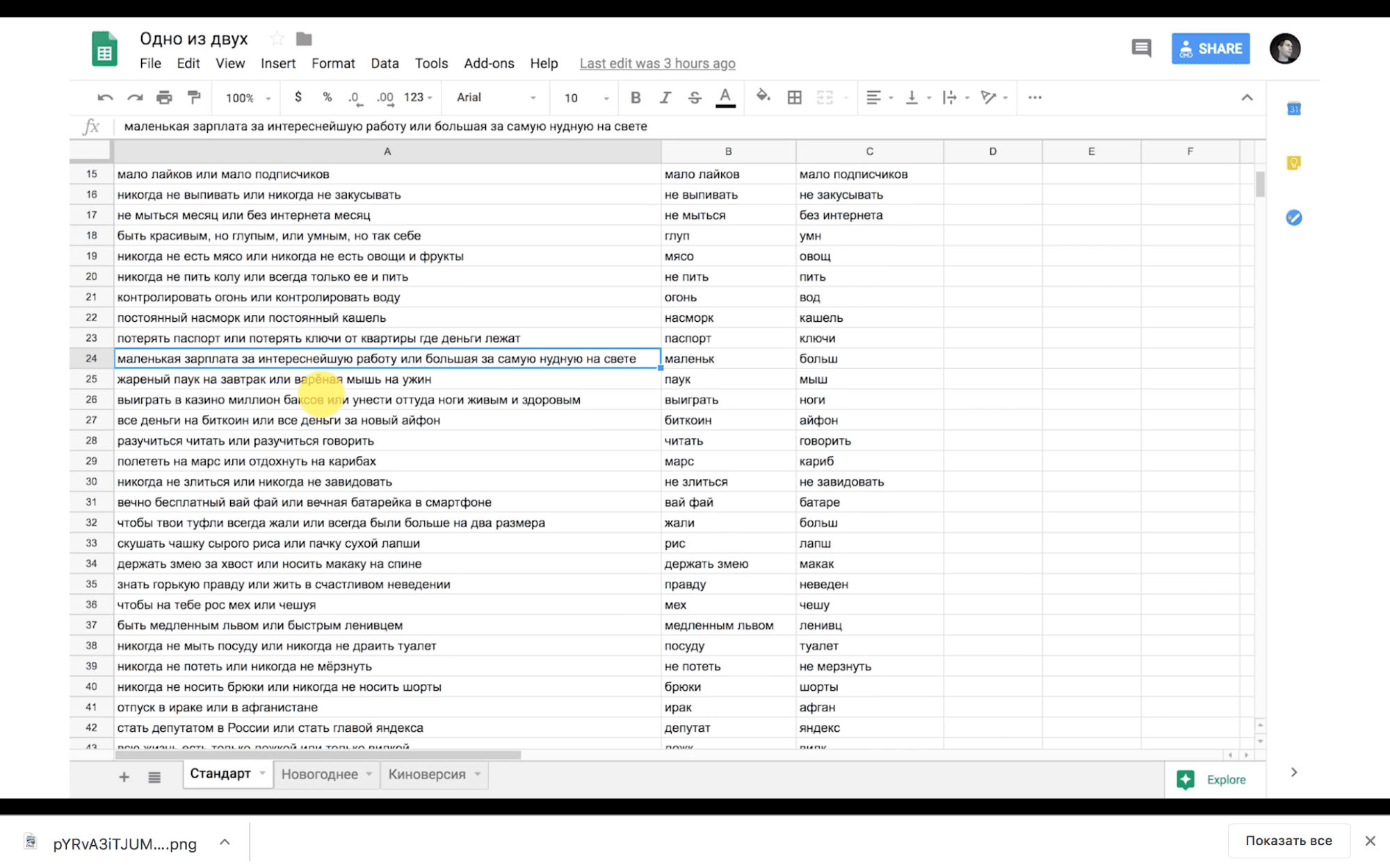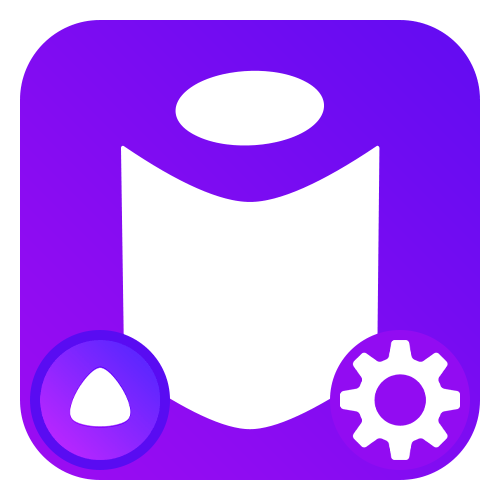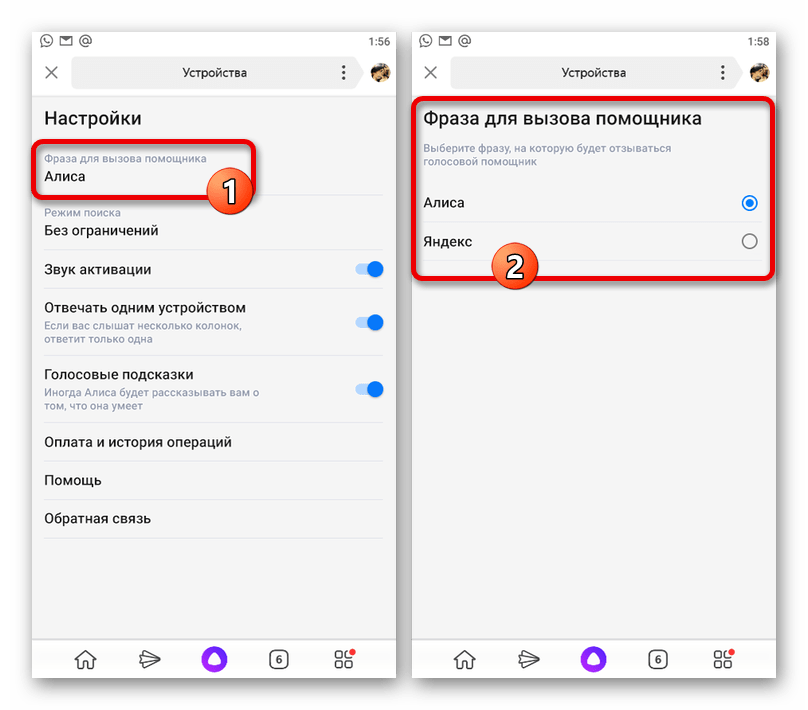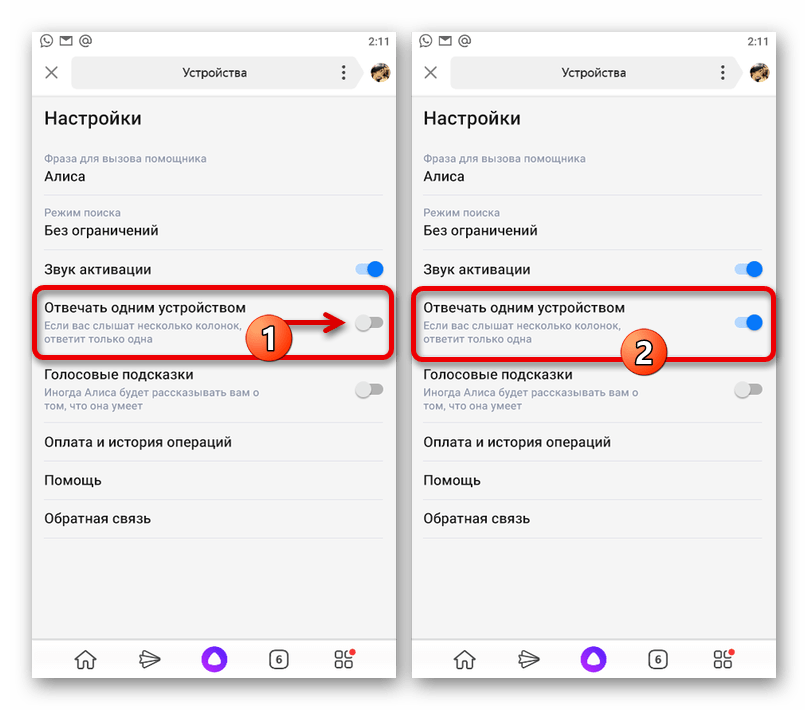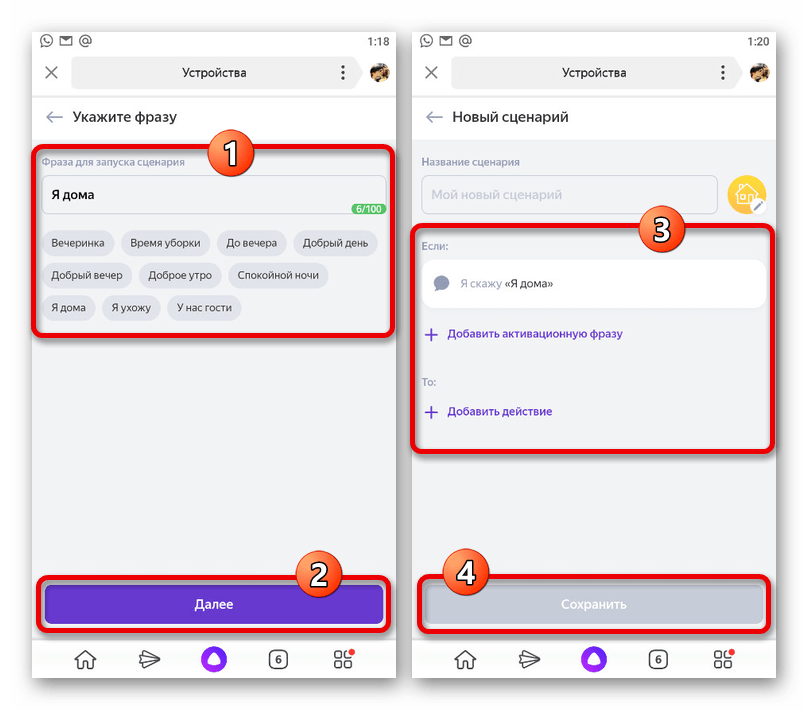Содержание
- 1 Что такое сценарии?
- 2 Особенности и ограничения сценариев
- 2.1 Условия для запуска сценария
- 2.2 Задержка, несколько команд на одно устройство
- 2.3 История и фильтры
- 2.4 Добавление сценария через Алису
- 2.5 Проблема: Не выполняется следующий шаг
- 2.6 Проблема: Не могу запустить сценарий в приложении / Колонка, которая меня услышит
- 3 Примеры сценариев по категориям
- 3.1 Освещение
- 3.1.1 Нормальный свет
- 3.1.2 Приглушенный свет
- 3.2 Музыка
- 3.2.1 Запуск плейлиста со сложным названием
- 3.3 Кино
- 3.4 Чтение
- 3.5 Климат
- 3.6 Развлечения
- 3.7 Уборка
- 3.8 Безопасность
- 3.9 Информирование
- 3.9.1 Мой синоптик
- 3.9.2 Часы Кукушка
- 3.9.3 Часы Куранты
- 3.9.4 Google календарь
- 3.9.5 Поиск телефона
- 3.10 Умная колонка
- 3.10.1 Автоматическая громкость
- 3.10.2 Посвети
- 3.10.3 Принять вызов
- 3.10.4 Всем тихо
- 3.10.5 Заглушка
- 3.11 Другое
- 3.11.1 Ночной режим
- 3.11.2 Доброе утро
- 3.11.3 Я ухожу
- 3.11.4 Я дома
- 3.11.5 Дневные задачи
- 3.12 Кейс «Управление автомобилем»
- 3.12.1 Запуск двигателя
- 3.12.2 Заглушение двигателя
- 3.1 Освещение
- 4 Деактивация запуска по расписанию
Внимание!!!
Ты можешь помочь!
В этой статье копятся готовые сценарии Умного дома Яндекс (приложение Яндекс — меню «Устройства» — меню «Сценарии»). Если у тебя есть интересный или просто полезный сценарий — поделись им с другими 
Если опасаешься, что не получится самостоятельно добавить как надо — то пиши модераторам вики (@arkrusinov) или @ant0lk, и мы сделаем всё вместе )
Что такое сценарии?
Это заранее настроенные команды устройствам (включение, выключение, изменение параметров) и колонкам с Алисой (выполнить действие, произнести текст), сохраняемые в приложении Яндекс (Android, iOS). Официальная справка находится здесь.
Самих сценариев может быть множество, и все они будут отличаться друг от друга разными условиями и результатами. Вы можете найти подходящий для себя готовый, либо наоборот - помочь другим, поделившись своим сценарием в этой статье.
Обратите внимание, что у сценария есть название и активационные фразы (на момент написания статьи их может быть от 1 до 3). Скажем, у нас есть сценарий «Полный свет» с активационной фразой «Нормальный свет» (чисто для примера). Тогда сработают команды:
- Алиса, нормальный свет
- Алиса, выполни/запусти сценарий полный свет.
Это позволяет в принципе использовать 4 активационных фразы, если вдруг возникнет такая нечастая, прямо скажем, необходимость.
Особенности и ограничения сценариев
Условия для запуска сценария
На данный момент поддерживается 3 условия для сценария
- Фраза (вы произносите точное соответствие заданной фразе)
- Время (наступает указанное время; имейте в виду, что в этом случае сценарий запустится в течение указанной минуты)
- Устройство (датчик)
Сценарий с указанием времени принято называть "сценарий по расписанию". Для таких сценариев хорошо подходят: изменение режима света на ночнойдневной, включение различных устройств после ухода хозяина из дома (увлажнитель,пылесос), будильник, включающий свет, музыку и кофеварку, выключение громкости колонки на ночь, итд.
Задержка, несколько команд на одно устройство
В сценарии можно добавить задержку от 1 секунды до 24 часов. Количество задержек не ограничено. Можно создать сценарий хоть на неделю вперёд.
История и фильтры
Сценарии можно отфильтровать по условию запуска — любое / фраза / время (см. синий круг)
Все запущенные сценарии хранятся в истории (см. красный круг)
Если сценарий запущен с ошибкой, то зайдя в него можно посмотреть, какое устройство выдало ошибку.
Добавление сценария через Алису
Полноценный сценарий голосом создать нельзя. На данный момент доступна команда «Создай сценарий *имя*», после которой приходит push на экран создания сценария и дальнейшие действия производятся с телефона.
Проблема: Не выполняется следующий шаг
Если устройство в предыдущем шаге дала ошибку, то следующие шаги выполняться не будут!
Сценарий делится на шаги в двух случаях:
1. Установлена задержка
2. На одно устройство несколько команд
Проблема: Не могу запустить сценарий в приложении / Колонка, которая меня услышит
Самое главное и неочевидное для новичков ограничение.
Дело в том, что сценарий может активироваться голосом (и в этом случае его слышит и выполняет конкретная колонка) или через смартфон/планшет/ПК. Во втором случае никакая колонка не слышит команду и такая строка никогда не будет выполнена, так как неясно, какая из колонок должна её выполнять.
Визуально такие сценарии не имеют характерного треугольничка "play" справа от названия и соответственно не запускаются в приложении.
Для гарантированного выполнения и возможности запуска через приложение Яндекс каждая команда колонке должна быть адресована конкретному устройству.
Примеры сценариев по категориям
Освещение
Нормальный свет
- Если я скажу «Нормальный свет в <комнате>»
- То <освещение в <комнате>> включится, холодный белый цвет, яркость 100%.
Приглушенный свет
Сцена освещения для приятной обстановки, когда темно
Музыка
Запуск плейлиста со сложным названием
Кино
Сцена освещения для приятного просмотра
Чтение
Сцена освещения для комфортного чтения
Климат
Развлечения
Уборка
Безопасность
Информирование
Мой синоптик
- Если я скажу «Погода»
- То любая умная колонка выполнит команду «Узнай у Моего синоптика прогноз»
Часы Кукушка
- Если время 12:00 ежедневно
- То станция выполнит команду «Попроси часы кукушка отбить 12»
Подробнее на странице "Навыки общего типа и Умный дом: Часы-кукушка".
Часы Куранты
- Если время 8:00 ежедневно
- То станция выполнит команду «Попроси часы куранты отбить 8»
Подробнее на странице "Навыки общего типа и Умный дом: Часы-кукушка".
Google календарь
- Если я скажу «Список дел»
- То станция выполнит команду «Спроси у моего секретаря список встреч на сегодня’
Поиск телефона
- Если я скажу «Найди мой телефон»
- То любая умная колонка выполнит команду «Спроси у поиск телефона где мой телефон’
Умная колонка
Автоматическая громкость
- Если время 0:00 ежедневно
- То станция выполнит команду «Громкость 2».
Посвети
- Если я скажу «Посвети»
- То станция выполнит команду «Попроси колонку посветить 2 минуты»
Принять вызов
Для того, чтобы принять вызов на другой станции, которая находится далеко от вас
Всем тихо
- Если я скажу «Всем тихо»
- То Станции выполнят команду «Хватит» (необходимо указать в действиях каждую колонку отдельно)
Заглушка
Алиса вместо, например, «Включи свет» может услышать только «Включи» и из-за этого начинает играть музыка. Для того, чтобы избежать этого создаём этот сценарий
Другое
Ночной режим
- Если время 23:00 ежедневно
- То <указываем нужные устройства> включатся (Например, дополнительное освещение)
Доброе утро
- Если время 07:30 ежедневно
- То Станция выполнит команду «Алиса, включи утреннее шоу».
Я ухожу
- Если я скажу «Я ухожу»
- То <Указанные устройства> выключаются (Например, свет в прихожей)
Я дома
- Если я скажу «Я дома»
- То <Указываем устройства> включатся (Например, очиститель)
Дневные задачи
- Если время 09:00 ежедневно
- То Мойка воздуха включится. Люстра выключится. <Свет в коридоре> выключится. Розетка утюг выключится.
Кейс «Управление автомобилем»
Управление автомобилем через навык Starline
Что потребуется? Автосигнализация с GSM-модулем Starline
Как подключить? https://wiki.yaboard.com/s/10y
Запуск двигателя
Заглушение двигателя
Деактивация запуска по расписанию
Запланированные сценарии выводятся в виде галереи плиток над списком всех сценариев (галерею можно пролистывать свайпами влево и вправо).
На каждой плитке отображается время запуска, кольцевой «прогресс-бар» с визуализацией оставшегося времени, а также крестик в правом верхнем углу — он-то нам и нужен. Нажатием в этот крестик можно быстро отменить запуск сценария, останется выбрать из меню пункт «Ближайший запуск» или «Отменить все запуски».

Успехов в создании полезных, неожиданных и просто весёлых сценариев!
Яндекс.Станции обладают большой функциональностью и хорошо взаимодействуют с умным домом. Сегодня мы расскажем, как настроить желаемые сценарии использования.
Для управления умным домом Xiaomi с помощью голосового ассистента Алиса понадобится совершить несколько действий. Первое — это синхронизировать Яндекс-аккаунт с аккаунтом Mi Home, воспользовавшись данной инструкцией. Затем нужно подключить Яндекс.Станцию, используя данную инструкцию.
Для создания сценариев откройте приложение «Яндекс».
Нажмите на иконку в правом нижнем углу и выберите «Устройства».
Далее нажмите на «Управление устройствами».
Во вкладке «Устройства» отображаются все гаджеты, которыми можно будет управлять. Но на данном этапе нас интересует вкладка «Сценарии». Для создания нового сценария нажмите на плюс.
Выберите пункт «Сценарий».
Первым этапом идет добавление условия «Если». Нажмите на «Добавить условие» и выберите единственный пункт «Фраза».
Фраза может быть абсолютно любая, но она должна уместиться в 100 символов.
Теперь необходимо добавить действие. Для этого нажмите на «Добавить действие».
Выберите исполнительное устройство.
Настройте нужные параметры и нажмите «Далее».
Затем можно добавить еще действия для этой же фразы или закончить создания сценария нажатием «Далее».
Выберите картинку для сценария и сохраните его. Теперь голосовой ассистент Алиса будет выполнять заданные действия, как только вы произнесете нужную фразу.
Создавайте свои сценарии и делайте жизнь более комфортной вместе с Xistore!
Не забудьте подписаться на нас в Instagram, «ВКонтакте», Telegram, Viber, «Яндекс.Дзен» и на Youtube.
Смарт-устройства Xiaomi в каталоге Xistore
Автор: Андрей Калиновский
С помощью голосового помощника Яндекса уже можно узнавать погоду, строить маршруты и управлять умным домом. Но возможности Алисы можно еще расширить: например, создать навык для заказа еды или игру-квест по управлению государством. Навык может создать и опубликовать любой пользователь с помощью платформы Яндекс.Диалоги. Чтобы это сделать, нужно придумать идею, написать сценарий и код (если вы не умеете программировать, то можно воспользоваться визуальным конструктором). Академия Яндекса разобралась, как пройти путь от задумки до публикации навыка.
Как понять, какой навык делать
«Преимущество голосовых интерфейсов в простоте взаимодействия с ними», — рассказывает консультант Алисы Мика Голубовский. К тому же у пользователей часто появляется эмоциональная связь с голосовым ассистентом: они то пробуют подколоть Алису, то интересуются, как прошёл её день. Но для того, чтобы пользователи могли естественно использовать навыки, разработчикам навыков нужно приложить специальные усилия.
Навык — это новый способ оказания услуги: он не должен совпадать с тем, что и так уже есть на сайте или в приложении. Во-первых, визуальный интерфейс плохо переводится в голосовой, а во-вторых, такой навык не будет интересен пользователям. Например, для авиакомпании будет уместным заменить привычный инструмент для покупки билетов игрой. Так, можно внедрить в навык игру в города и иногда добавлять к репликам Алисы цены на билет в названный город. Или сделать отдельный навык для покупки горящих билетов, который будет выдавать пользователю случайные направления.
Плохой пример переноса функции в голосовой интерфейс, пользователю сложно воспринимать объёмные сообщения на слух:
Хороший пример переноса функции в голосовой интерфейс:
В голосовой интерфейс просто перевести любую систему ответов на часто задаваемые вопросы (FAQ). Однако для того, чтобы таким навыком массово пользовались, нужен интересный большой аудитории предмет навыка. Но часто возвращаться в такой навык пользователи всё равно не будут.
Так, Яндекс выпустил два навыка для игры «Detroit: Стать человеком». К её выходу компания опубликовала навык «Игра Detroit», который отвечал на вопросы пользователей, показывал интервью с создателями и рассказывал необычные факты о игре. Следом за ним Яндекс выпустил голосовой квест по мотивам игры («Квест Detroit»): сейчас им пользуется втрое больше людей, чем FAQ. Помимо того, что квесты используют чаще, пользователи проводят в них больше времени, чем в неигровых навыках: в среднем 15–18 минут подряд.
Для того, чтобы улучшить функциональность, можно использовать не только свои идеи, но и отзывы пользователей или других разработчиков — у создателей навыков для Алисы есть специальный чат в Telegram.
Из чего состоят навыки
У навыков для Алисы есть три составляющих: сценарий, контент (данные, к которым обращается навык) и код. Сценарий описывает фразы, которые может произносить пользователь, и то, как навык будет на них реагировать. Для того, чтобы понять, как будет идти диалог, можно сначала нарисовать простую схему на листе бумаги. «Для создания сценария удобно использовать визуальные конструкторы: например, AImylogic. С помощью конструктора можно увидеть, как будут работать переходы в диалоге, и протестировать навык», — советует призёр Премии Алисы Дмитрий Чечёткин.
Как написать хороший сценарий
Правильно начать
Главные слова в навыке — это приветственная фраза. От того, насколько хорошо она составлена, зависит, будут ли пользователи пользоваться вашим навыком. Люди не привыкли к голосовым интерфейсам и ждут от них естественного общения. Поэтому важно с самого начала направить их в нужном направлении.
В первой реплике нужно объяснить, что навык умеет: например, если это игра, то описать её правила. Ещё в первом сообщении важно проговорить пользователю, что именно ему нужно делать. Закончить фразу лучше вопросом, который будет побуждать пользователя к действию. Например, так:
Однако не стоит добавлять в приветственную фразу слишком много подробностей: хорошая реплика должна произноситься на одном дыхании. Это правило действует и для других реплик Алисы: если перегрузить пользователя информацией, то он её сразу же забудет.
Выбрать тон
Ещё одна задача первой реплики — задать тон общения с пользователем. Навык — это персонаж, и у него может быть разный характер в зависимости от задачи. Так, навыку для пенсионного фонда следует обращаться к пользователям официально, а детской игре, наоборот, весело и неформально.
Любой стиль общения стоит выбирать осознанно: от «характера» навыка зависит то, какие команды ждать от пользователя. Например, если стиль общения свободный, то для утвердительных ответов пользователя нужно предусмотреть не только «да», но и «ага». А если у навыка военная тематика, то можно добавить и вариант «так точно».
Направлять пользователей
Пользователей навыка можно направлять при помощи вопросов. При этом важно предлагать пользователю конкретные варианты ответа, из которых он может выбрать, чтобы не запутывать его сильнее.
Добавить вариативности
Если какой-то тип ответа используется в вашем навыке часто, то стоит прописать для него несколько эквивалентных вариантов. Чем разнообразнее будут реплики, тем больше общение с Алисой будет похоже на настоящий разговор.
Как написать код
Технически навык очень похож на бота, но с тем отличием, что он не может сам отправлять сообщения — только отвечать на запросы пользователя. Для того, чтобы запустить навык, нужно подготовить исходный код (например, на Python или на Node.js) и развернуть веб-сервис.
Для развёртывания навыка можно использовать сервис Now: он позволяет быстро запустить нужное веб-приложение, но ограничивает удобство разработки и тестирования. А чтобы запустить сервис в условиях, приближенных к боевым, можно воспользоваться Microsoft Azure, Amazon Web Services или Яндекс.Облаком. Так, Облако выдаёт всем создателям навыков гранты на использование сервиса.
Если вы не умеете программировать, то вместо написания кода можно воспользоваться визуальными конструкторами, например: Aimylogic, Dialogflow, Verter, AlfaBot, AlicePro или PipeBot.
При выборе конструктора стоит обратить внимание на реализацию в нём обработки естественного языка. От неё зависит, будет ли навык реагировать на разные формулировки одного и того же запроса: например, «хочу пиццу», «закажи пиццу» и «сделай заказ».
Кроме того, важно качество интеграции навыка с Яндекс.Диалогами: возможность создания подсказок, адаптации навыка для разных устройств (смартфонов, Станции, Навигатора) и добавления картинок и звуков.
Работа в Яндекс.Диалогах
Для того, чтобы создать навык, нужно зарегистрироваться на сайте конструктора и на платформе Яндекс.Диалоги. В Яндекс.Диалогах необходимо добавить диалог с помощью кнопки и выбрать его тип — навык для Алисы.
На странице диалога будет его идентификатор: его нужно скопировать в конструктор, чтобы затем импортировать из него алгоритм.
Работа в конструкторе
С помощью визуальных конструкторов можно создавать деревья, которые соответствуют ходу диалога. А переход по ветвям зависит от того, как пользователь будет реагировать на действия навыка.
В навыки можно добавлять кнопки для того, чтобы пользователь мог задавать простые команды не голосом, а быстрым нажатием (например, в отдельную кнопку обычно выносят команду «помощь»).
Ещё в конструкторах используется метод «HTTP-запрос». С его помощью конструктор может получать данные из внешних источников: например, облачных хранилищ или таблиц. Контент для навыка можно хранить и внутри конструктора, но это усложнит архитектуру диалога и его редактирование — поэтому так делать не стоит.
В записях Школы Алисы можно посмотреть подробные инструкции по использованию конструкторов навыков: по работе с Aimylogic и DialogFlower.
Пройти обучение в Школе Алисы
Как опубликовать навык
Для того, чтобы навык можно было использовать любому пользователю, его нужно разместить в каталоге. Чтобы опубликовать диалог, его нужно зарегистрировать в консоли разработчика.
Сперва понадобится задать настройки навыка: название, URL, фразы, активирующие навык, и голос, который он может использовать.
Название навыка для каталога должно состоять не менее чем из двух слов, быть написанным на русском или английском языке и не ограничиваться общей категорией («пластиковые окна» или «путешествия» не подходят). Также имя должно быть уникальным и не содержать слов «Алиса», «Яндекс» или «Станция».
Активационное имя — это фраза, по которой навык можно вызвать в разговоре с Алисой. В этой фразе должна содержаться сокращённая или развёрнутая форма названия: так, для навыка «Верю — не верю» можно использовать имя «играть в верю — не верю».
Голос для озвучивания навыка можно выбрать из специального списка: в него включен как привычный голос Алисы, так и более необычные, например, Эркан Явас — голос, которым озвучиваются Яндекс.Новости.
Ещё перед проверкой нужно выбрать устройства, которые будут поддерживать работу навыка (чтобы модераторы проверили его на всех из них), и протестировать ответы навыка на его странице в личном кабинете.
После того, как вы отправите навык на проверку, результат модерации появится в личном кабинете в течение трех дней. Если навык одобрят, то его можно будет отправить на публикацию кнопкой «опубликовать». А в каталоге навыков Алисы он появится спустя 5–10 минут.
Ещё больше интересного — в соцсетях Академии
Содержание
- [Обсуждения] Учим Алису от Яндекса узнавать вас по голосу
- Учим Алису от Яндекса узнавать вас по голосу
- Зачем это нужно
- Какие особенности есть у системы
- Как “познакомиться” с Алисой
- Как изменить или удалить свое имя
- Настройка Алисы на Яндекс.Станции
- Управление голосом
- Изменение команды вызова
- Настройка фильтрации
- Звук активации
- Ответ несколькими устройствами
- Голосовые подсказки
- Настройки голосовых команд
- Яндекс Алиса научилась распознавать голос пользователей
- Вопросы и ответы
- Персональные данные
- Управление Алисой
- Алиса не работает
- Другое
- Вопросы и ответы
- Персональные данные
- Управление Алисой
[Обсуждения] Учим Алису от Яндекса узнавать вас по голосу
Поскольку фишка пока только появилась в арсенале голосового ассистента Яндекс, не стоит рассчитывать на большое количество её возможностей. Так, пока единственным применением распознания пользователя является абсолютная персонализация музыкальных подборок в сервисе Яндекс.Музыка. Если колонка с Алисой активно используется дома, то в подборках дня вы все чаще начнете получать песни из мультиков Disney или любимые треки супруги или тёщи. Но познакомившись с вами, Алиса сможет отгородить ваши музыкальные предпочтения от истории прослушивания других членов семьи или гостей.
Работает это с голосовым ассистентом на Яндекс.Станции или других колонках с ассистентом. Сейчас Алиса может запомнить и распознавать по голосу лишь одного пользователя. Маловато, но я считаю, что это только начало.
Другим неприятным моментом является необходимость «знакомиться» с Яндексом на разных используемых устройствах. Точнее сказать, что нужно проходить процедуру на одном устройстве каждой модели. Если вы, например, используете Яндекс станцию и несколько других поддерживаемых колонок, вам придется знакомиться с каждой. Если все колонки дома одинаковые – то только на одной.
Рекомендуется, чтобы знакомился с Алисой именно владелец привязанной учетной записи Яндекс.Музыка. В противном случае взять под контроль механизм подбора треков и исполнителей сможет кто-то другой.
Для того, чтобы Алиса начала узнавать вас по голосу, нужно сделать следующее:
1. Произнестие фразу «Алиса, запомни мой голос»;
2. Назовите имя, по которому ассистент будет обращаться к вам в дальнейшем;
3. Повторите пять фраз за голосовым ассистентом.
Теперь можете спросить у Алисы свое имя и попросить кого-то другого лайкнуть или дислайкнуть воспроизводимую музыку.
Другие пользователи и дальше смогут общаться с Алисой без ограничений.
Источник
Учим Алису от Яндекса узнавать вас по голосу
Голосовой ассистент от Яндекса недавно получил одну интересную фишку.
Алиса может запомнить имя пользователя и в дальнейшем персонализировано обращаться к нему.
Сейчас разберемся, как все это работает и зачем нужна такая возможность.
Зачем это нужно
Фишка пока только появилась в арсенале голосового ассистента Яндекс. Не стоит рассчитывать на большой набор связанных с ней возможностей.
На данный момент единственным применением распознания пользователя является полная персонализация музыкальных подборок в сервисе Яндекс.Музыка.
Если колонка с голосовым ассистентом активно используется дома, то в подборках дня вы все чаще начнете получать песни из «малышариков», мультфильмов Disney или любимые треки жены или тёщи.
Алиса, познакомившись с вами, сможет отгородить ваши музыкальные предпочтения от истории прослушивания других членов семьи или гостей.
Какие особенности есть у системы
Работает это с голосовым ассистентом на Яндекс.Станции или других колонках с голосовым ассистентом Алиса.
На данный момент Алиса может запомнить и распознавать по голосу лишь одного пользователя. Маловато, но мы верим, что это только начало.
Другим неприятным моментом является необходимость знакомиться с Яндексом на разных используемых устройствах. Точнее сказать, что нужно проходить процедуру на одном устройстве каждой модели. Если используете Яндекс станцию и несколько других поддерживаемых колонок, придется знакомиться с каждой. Если все колонки дома одинаковые – то только на одной.
Рекомендуется, чтобы знакомился с Алисой именно владелец привязанной учетной записи Яндекс.Музыка. В противном случае кто-то другой сможет влиять на механизм подбора треков и исполнителей.
Как “познакомиться” с Алисой
Для того, чтобы ассистент начал узнавать вас по голосу, нужно сделать следующее:
1. Произнестие фразу:
«Алиса, запомни мой голос»
2. Назовите имя, по которому ассистент будет обращаться к вам в дальнейшем.
3. Повторите пять фраз за голосовым ассистентом.
Теперь можете спросить у Алисы свое имя и попросить кого-то другого лайкнуть или дислайкнуть воспроизводимую музыку.
Другие пользователи и дальше смогут общаться с Алисой без ограничений.
Как изменить или удалить свое имя
Для того, чтобы Алиса начала называть владельца по-особенному, нужно произнести следующую команду:
«Алиса, называй меня властелин мира»
Вы можете сменить имя на любое понравившееся.
Можно вовсе разорвать “голосовую связь” с ассистентом. Просто попросите Алису забыть ваш голос.
«Алиса, забудь мой голос»
Теперь в любое время можете произвести процедуру знакомства заново.
Надеемся, что разработчики будут активно развивать данную фишку. Для начала хотелось бы получить возможность знакомства со всеми членами семьи, а в дальнейшем – настраиваемые автоматизации для умного дома в зависимости от пользователя.
Так каждый приходящий домой член семьи мог бы здороваться с Алисой и активировать свой набор умных гаджетов или сценариев.
Источник
Настройка Алисы на Яндекс.Станции
Управление голосом
Среди доступных параметров на Яндекс.Станции особое внимание стоит уделить знакомству с Алисой сразу после первичной настройки. Делается это за счет последовательного использования голосовых команд из следующего списка, чтобы в итоге голосовой помощник мог идентифицировать владельца колонки и предоставлять рекомендации на основе собранных данных:
- «Запомни мой голос» — Алиса начнет запоминать и распознавать ваш голос;
- «Называй меня *Имя*» — позволяет помощнику запомнить и использовать имя, указанное после ключевой фразы;
- «Забудь мой голос» — Алиса забудет ваш голос и больше не будет учитывать персональные данные.
Даже после использования указанных команд голосовой помощник продолжит работать при обращении посторонних, но при этом не будет использовать данные из учетной записи. В то же время могут быть и некоторые исключения, например, если голос другого человека сильно похож на ваш.
Изменение команды вызова
Чтобы успешно обратиться к голосовому помощнику в Яндекс.Станции, нужно в обязательном порядке перед ключевой фразой назвать определенное слово, которым по умолчанию является «Алиса». Поменять данное значение можно только на «Яндекс», что может быть полезно, если вы часто используете имя в повседневной речи.
Для изменения указанного параметра следует открыть заранее подключенное мобильное приложение Яндекса на смартфоне, через список сервисов перейти страницу «Устройства» и выбрать «Аккаунт». Упомянутые команды «Алиса» и «Яндекс» располагаются в подразделе «Фраза для вызова помощника» и могут быть включены путем установки маркера рядом с нужным вариантом.
Настройка фильтрации
Следующий и наиболее важный параметр в настройках Яндекс.Станции можно найти в том же разделе, на этот раз переключившись на страницу «Режим поиска». Всего здесь доступно несколько представленных ниже вариантов, позволяющих Алисе подбирать контент на основе голоса ребенка или взрослого человека:
- «Без ограничений» — Алиса будет выдавать контент без каких-либо ограничений любому пользователю;
- «Умеренный» — стандартный режим, позволяющий скрыть откровенный и шокирующий контент вне зависимости от возраста;
- «Детский» — голосовой помощник будет подбирать исключительно безопасный для детей контент.
Отдельно отметим, что похожие настройки есть не только в указанном разделе, но и внутри общих параметров приложения Яндекс. Чтобы установленные ограничения работали должным образом в случае со Станцией, необходимо редактировать данные именно в разделе «Устройства».
Звук активации
При использовании ключевой фразы, назначенной в настройках, Яндекс.Станция всегда реагирует путем включения соответствующей подсветки. Кроме этого, через параметры также можно включить или, наоборот, отключить короткий звуковой сигнал, сместив ползунок «Звук активации» в нужную сторону, расположенный на главной странице параметров.
Ответ несколькими устройствами
Если вы пользуетесь несколькими устройствами с распознаванием голоса, подключенными к одному аккаунту Яндекса, в настройках обязательно включите опцию «Отвечать одним устройством». В противном случае на ввод запроса будет реагировать каждый гаджет, тем самым доставляя дискомфорт.
Голосовые подсказки
Последний параметр Яндекс.Станции, имеющий отношение к голосовому помощнику, позволяет активировать или деактивировать подсказки со стороны Алисы по части доступных возможностей. Делается это путем смещения ползунка «Голосовые подсказки», опять же, на главной странице настроек устройств в приложении Яндекс.
Настройки голосовых команд
- С помощью приложения на телефоне можно создавать собственные команды, чтобы Алиса выполняла сразу несколько действий автоматически. Для этого откройте «Управление устройствами» в разделе «Устройства», перейдите на вкладку «Сценарии» и нажмите по значку «+» в правом нижнем углу экрана.
Из списка во всплывающем окне выберите «Сценарий» и на следующей странице заполните поле «Название сценария», после чего коснитесь строки «Добавить активационную фразу».
Укажите команду в поле «Фраза для запуска сценария», при произношении которой будет выполнено действие, и нажмите «Далее». При возращении на предыдущую страницу аналогичным образом воспользуйтесь ссылкой «Действие» и укажите Станцию в качестве устройства.
Завершив настройку, воспользуйтесь кнопкой «Сохранить», после чего можете сразу проверить работоспособность новой команды. При этом не стоит забывать, что у самой колонки имеется обширный список стандартных команд, представленный на специальной странице в Яндекс.Справке и приложении в разделе «Навыки Алисы».
Помимо этой статьи, на сайте еще 12342 инструкций.
Добавьте сайт Lumpics.ru в закладки (CTRL+D) и мы точно еще пригодимся вам.
Отблагодарите автора, поделитесь статьей в социальных сетях.
Источник
Яндекс Алиса научилась распознавать голос пользователей
Так же неожиданно, как Яндекс добавил в свой умный дом поддержку умных замков, штор и вторых кнопок у двухклавишных выключателей, вдруг появилось обновление, которое позволяет вам персонифицировать ваше взаимодействие с Алисой.
В описании сегодняшнего обновления для Яндекс Станции нам сообщают, что Алиса теперь может вас узнавать, а рекомендации в той же Яндекс Музыке будут только вашими, основанные на истории ваших прослушиваний и лайков. Это означает, что предпочтения других членов вашей семьи или гостей не будут влиять на ваши подборки.
Инструкция для того, чтобы познакомить Алису с вами, очень проста:
- Скажите «Алиса, запомни мой голос».
- Повторите за Алисой некоторое количество фраз.
- Спросите Алису «Как меня зовут?» — и она назовет ваше имя.
У новой функции есть пара особенностей:
- Алиса запоминает только одного пользователя.
- Нужно познакомиться с Алисой на каждой умной колонке и умном устройстве.
- Знакомиться должен тот человек, чей аккаунт привязан к устройству, так как история прослушивания и лайки будут влиять на всю историю предпочтений привязанного аккаунта.
Вы также можете сменить свое имя для Алисы. Например, достаточно после знакомства сказать — «Алиса, называй меня Хозяин», и она будет величать вас хозяином.
Ну а если вы хотите чтобы Алиса вас забыла, достаточно сказать «Алиса забудь мой голос» и она о вас забудет. Хотя привязка к аккаунту сохранится естественно.
Источник
Вопросы и ответы
Персональные данные
Я стараюсь использовать все доступные мне данные. Например, вы задали домашний адрес в Яндекс.Навигаторе — теперь этот адрес привязан к вашему аккаунту в Яндексе. Если вы авторизуетесь в приложении, где я живу, то я получу доступ к адресу и даже смогу поменять его по вашему запросу.
Если вы уверены, что я не должна чего-то знать, напишите моим разработчикам через форму обратной связи.
Устройство или приложение, где я живу, может передавать специалистам Яндекса отдельные голосовые и текстовые сообщения, которые вы отправляете мне. Эти сообщения всегда передаются в зашифрованном и анонимном виде исключительно для моего обучения. Анализ этих сообщений помогает мне работать над ошибками: лучше распознавать сказанное, более точно и правильно отвечать на вопросы.
В настройках аккаунта отключите опцию Помогать Алисе стать лучше .
Управление Алисой
Результаты поиска, которые я показываю, зависят от настроек вашего аккаунта.
Чтобы отфильтровать контент для взрослых:
В настройках приложения или устройства смените фразу активации на «Яндекс» .
Я не умею отзываться на голосовые команды вне приложения. Но вы можете открыть диалог с помощью виджета — отдельной кнопки на рабочем столе смартфона.
Чтобы установить виджет Алисы, надавите в свободную область экрана, выберите категорию Виджеты и найдите виджет в виде иконки Алисы .
А еще вы можете выбрать меня помощником по умолчанию. Тогда я буду активироваться после нажатия на кнопку Домой или специальным жестом (Android 10).
Скажите: «Забудь мой голос» . Для этого не требуется голос того человека, которого я запомнила ранее.
Чтобы сделать меня помощником по умолчанию:
А еще можно воспользоваться инструкцией на странице ВКонтакте.
Алиса не работает
Чтобы отвечать на ваши вопросы, мне необходим стабильный доступ в интернет. Проверьте ваше соединение, перезапустите приложение и спросите меня еще раз.
Если проблема сохраняется достаточно долго, напишите моим разработчикам через форму обратной связи.
Обычно я реагирую только на свое имя, но иногда похоже звучащие слова и фразы могут вызвать ложное срабатывание. При частых ложных срабатываниях отключите голосовую активацию в настройках приложения.
Если я говорю, что ваш адрес — улица или город, значит, последняя информация о вашем местоположении недостаточно точная или недостаточно свежая. Проверьте, включена ли геолокация в настройках вашего устройства, и разрешено ли приложению, где я живу, получать ваше местоположение.
Проверьте, выдано ли в системных настройках устройства разрешение на доступ к микрофону для приложения, где я живу.
Я озвучиваю свои ответы, только если задавать мне вопросы голосом. На текстовые сообщения я буду отвечать письменно.
Если я отвечаю вам письменными сообщениями на устные запросы, напишите моим разработчикам через форму обратной связи.
Я активируюсь по голосовой команде только внутри приложения, где я живу.
Если я не отзываюсь на «Слушай, Алиса» , когда открыта стартовая страница приложения, напишите моим разработчикам через форму обратной связи.
У меня есть три режима: функциональный режим (что-то открыть, прочитать, построить маршрут и т. п.), режим навыка и режим беседы. В последнем случае я просто стараюсь поддержать диалог.
Если вы столкнулись с этим, просто скажите: «Алиса, хватит» .
Убедитесь, что в настройках приложения включена голосовая активация.
Отмечу, что я умею активироваться по голосу только внутри приложения. Из фонового режима позвать меня не получится.
Другое
Сейчас я умею разговаривать только на русском языке. Хотя, конечно, частично я понимаю английский и распознаю, например, названия песен или отдельные иностранные слова.
В сервисе Яндекс.Музыки хранятся легальные качественные треки исполнителей, которые являются правообладателями своих композиций. Музыка играет без рекламы, а подписка действует одновременно на Станции, на мобильных устройствах и на сайте Яндекс.Музыки.
Вопросы и ответы
Персональные данные

Я стараюсь использовать все доступные мне данные. Например, вы задали домашний адрес в Яндекс.Навигаторе — теперь этот адрес привязан к вашему аккаунту в Яндексе. Если вы авторизуетесь в приложении, где я живу, то я получу доступ к адресу и даже смогу поменять его по вашему запросу.
Если вы уверены, что я не должна чего-то знать, напишите моим разработчикам через форму обратной связи.
Устройство или приложение, где я живу, может передавать специалистам Яндекса отдельные голосовые и текстовые сообщения, которые вы отправляете мне. Эти сообщения всегда передаются в зашифрованном и анонимном виде исключительно для моего обучения. Анализ этих сообщений помогает мне работать над ошибками: лучше распознавать сказанное, более точно и правильно отвечать на вопросы.
В настройках аккаунта отключите опцию Помогать Алисе стать лучше .
Управление Алисой

Результаты поиска, которые я показываю, зависят от настроек вашего аккаунта.
Источник